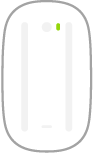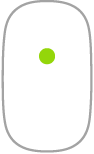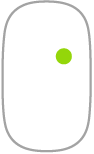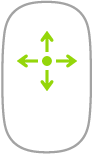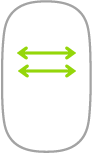Magic Mouse
Magic Mouse тінтуіріңізді компьютеріңіздің ауқымындағы кез келген жерде пайдалануыңызға болады. Тінтуірді зарядтау керек болғанда немесе оны қайтадан жұптауыңыз керек болса, оны Mac Pro компьютеріңізге USB-C - Lightning кабелін немесе Lightning - USB кабелін пайдаланып қосыңыз.
Magic Mouse 2 тінтуірімен пайдалануға болатын кейбір негізгі қимылдар мінекей.
Қимыл | Әрекет | ||||||||||
|---|---|---|---|---|---|---|---|---|---|---|---|
Қосу/өшіру: Тінтуірді қосу (жасыл түс көрінеді) үшін оның астындағы on/off қосқышын | |||||||||||
Басу: Басу немесе екі рет басу үшін тінтуірдің жоғарғы бетін басыңыз. | |||||||||||
Қосымша басу (яғни, тінтуірдің оң жақ түймесін басу): «Қосымша басуды» орындау үшін тінтуірдің сол жағын немесе оң жағын басыңыз. (Оң жақ және сол жақ түймені басуды қосу үшін System Settings терезесінде Mouse түймесін басыңыз, одан кейін «Secondary click» параметрін таңдаңыз.) Не болмаса тінтуіріңізді басып тұрып, пернетақтадағы Control пернесін басыңыз. | |||||||||||
360º-қа айналдыру: Кез келген бағытта айналдыру үшін бетте бір саусақпен ысқылаңыз. | |||||||||||
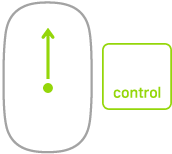 | Экранды ұлғайту: Экрандағы элементтерді үлкейту үшін Control пернесін басып тұрып айналдырыңыз. (Экранды масштабтау мүмкіндігін қосу үшін System Settings терезесінде Accessibility түймесін, Zoom түймесін басыңыз, одан кейін «Use scroll gesture with modifier keys to zoom» параметрін таңдаңыз.) | ||||||||||
Екі саусақпен сипау: Беттерде, фотосуреттерде және т.б. жылжу үшін сол жаққа немесе оң жаққа сипаңыз. | |||||||||||
Тінтуіріңізді теңшеңіз. Бақылау және айналдыру жылдамдығы сияқты параметрлерді реттеу үшін және қимылдарды қосу немесе теңшеу үшін System Settings терезесінде Mouse түймесін басыңыз.